Kaip automatiškai sustabdyti muziką, kai kiti garsai pradeda žaisti

Klausote muzikos, bet tada spustelėsite vaizdo įrašą. Dabar abu dalykai žaisti vienu metu, ir jūs turite sustabdyti muziką rankiniu būdu, kaip tai tamsūs amžiai. Turi būti geresnis būdas.
Ir yra. „Mute.fm“ sistemai „Windows“ ir „Background Music“, skirta „MacOS“, yra dvi programos, galinčios pristabdyti muziką kiekvieną kartą, kai pradedama kurti kitas programas. Atidarykite vaizdo įrašą ir automatiškai sustabdoma muzika; uždarykite vaizdo įrašą ir jūsų muzika grįš. Tai mažas dalykas, tikrai, bet tai dar vienas dalykas, apie kurį turite galvoti. Štai kaip veikia kiekviena programa.
„Mute.fm“ pristabdo „Windows“ muziką
Eikite į „mute.fm“ pagrindinį puslapį ir atsisiųskite naujausią versiją, kuri yra „EXE“ diegimo programa. Kai programa bus sukurta, pamatysite pagrindinį langą.
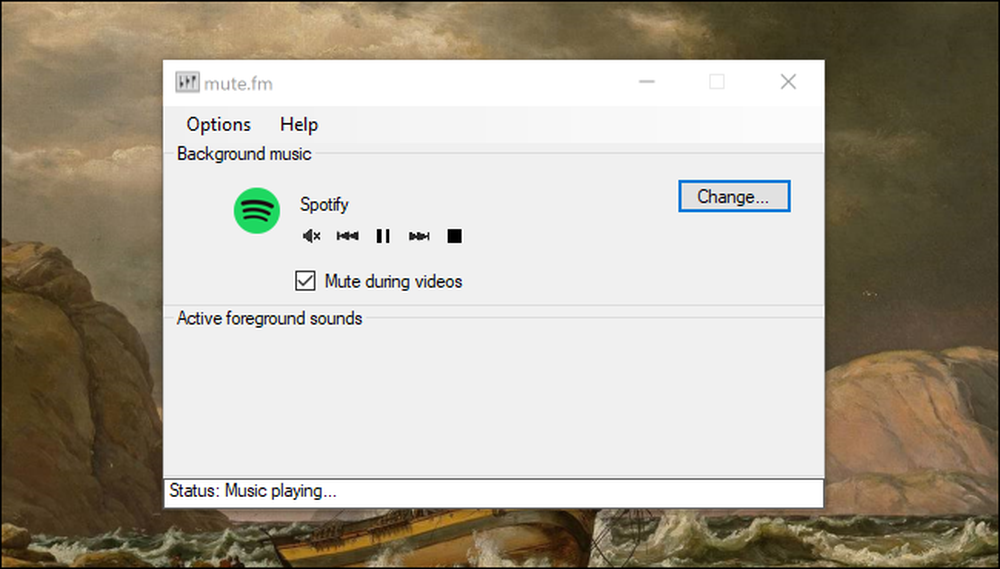
Nustatykite, kurią programą norite naudoti kaip muzikos grotuvą, tada atidarykite vaizdo įrašą kažkur kitur. Būsenos juosta lango apačioje leis jums žinoti, kas vyksta.
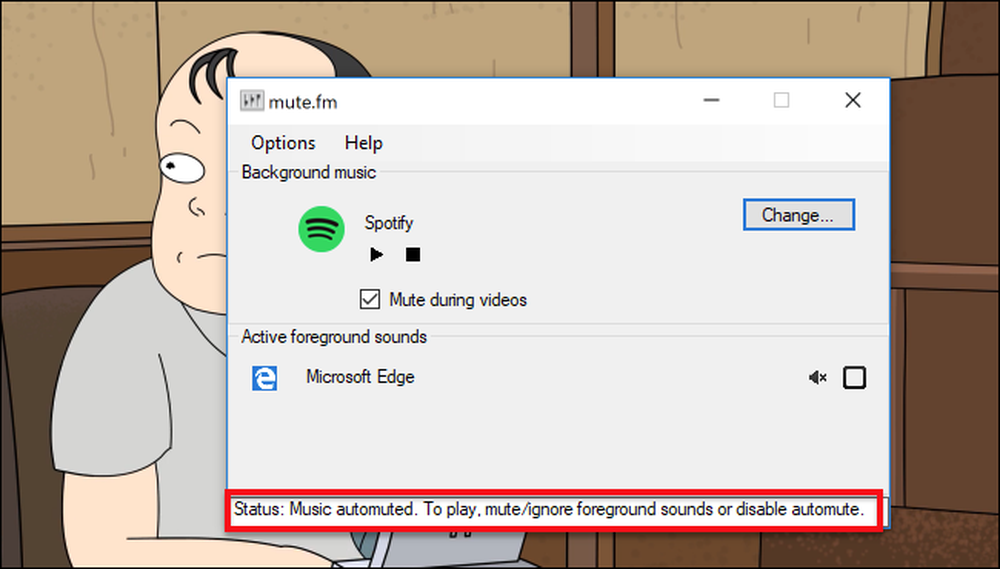
Jei nenorite, kad tam tikra programa sustabdytų jūsų muziką, paprasčiausiai išimkite jį.
Kaip tai tiksliai veikia, ekrane gali būti šiek tiek sunku perteikti, taigi čia yra programos vaizdo įrašas, kuriame yra 1812 „Overture“.
Tai viena iš tų programų, kurias nustatysite vieną kartą, tada pamiršite. Sumažinkite programą ir jis gyvens dėkle, kur tikrai neturėsite apie tai galvoti. Tai tiesiog veikia.
„Mac“ fonas „Mac“ pristabdo muziką
Nėra „mute.fm“ MacOS versijos, bet „Background Music“ yra kitas geriausias dalykas. Ši programa pati yra alfa, pasak kūrėjo, tačiau ji gerai veikė mūsų bandymams. Tai pasakius, turėsite dirbti aplink „Gatekeeper“, kad galėtumėte jį paleisti, tikiuosi, kad jis pasikeis vėliau.
Foninė muzika gyvena meniu juostoje ir leidžia nustatyti kiekvienai programai taikomą programą.
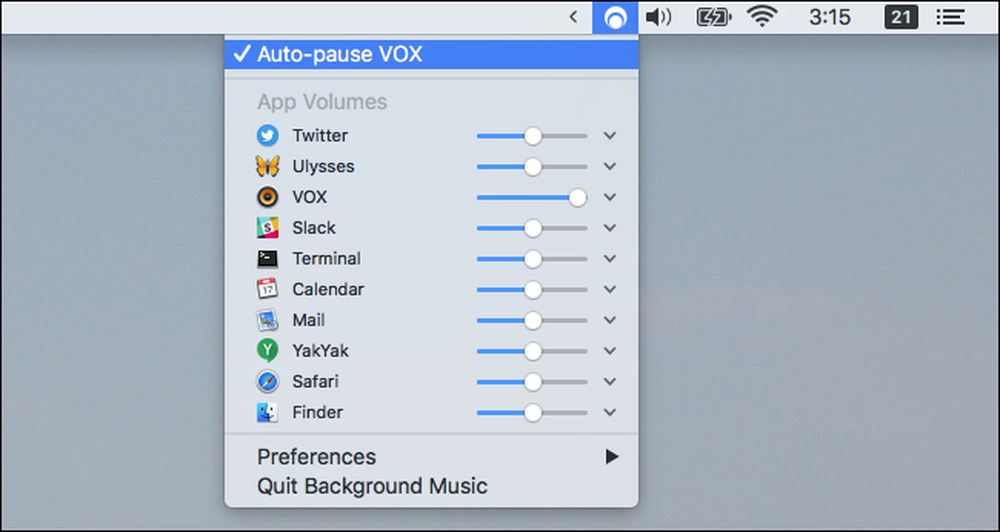
Kaip ir su mute.fm, turėsite nustatyti, kurią programą naudojate muzikai, - suraskite tai, kas nurodyta parinktyje Nuostatos.
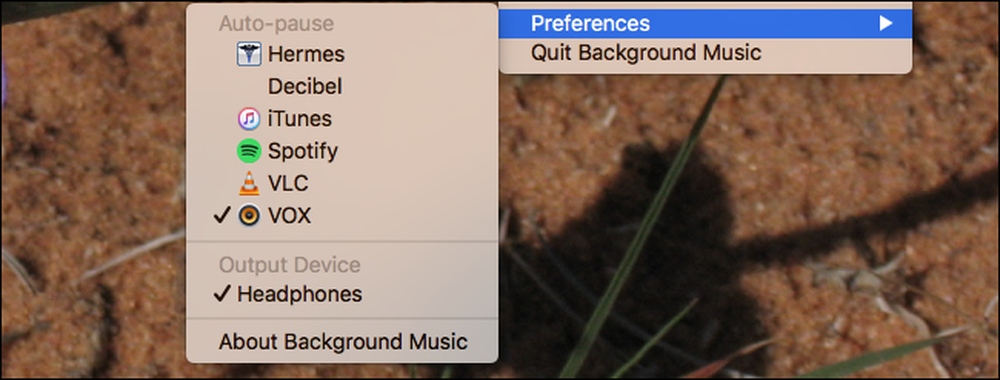
Išskyrus tai, tai yra gana daug programų, kurias galite sukurti ir užmiršti. Mėgaukitės ne pataikydami pauzės ir žaidimo!
Nuotraukų kreditas: Jeff Sheldon




